快速医治本本的“疑难杂症”
郭建伟

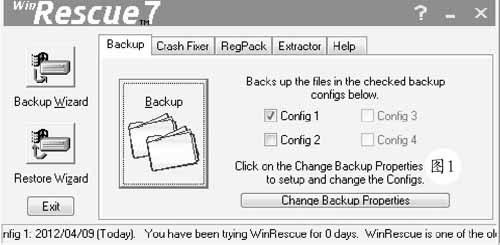
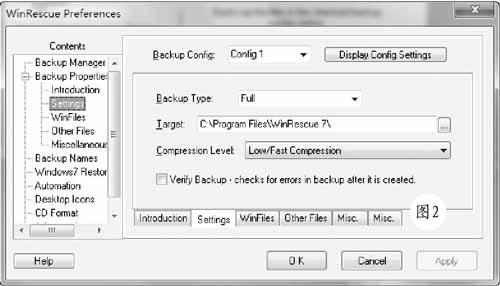
本本使用的时间长了,难免会出现各种问题。例如系统运行的速度越来越慢,还经常出现一些奇怪的故障,弹出各种警告窗口等,这就需要为系统健康把把脉了。这也难怪,再强壮的系统,也难免会出现“头疼脑热”的病症。重装系统虽然可以解决问题,但是操作起来实在繁琐。其实,只要预先使用了WinRescue 7这款系统急救软件,就毫不费力的治好了本本的“病痛”,让其重新恢复了健康。
选择“急救包”类型
在WinRescue 7主窗口中打开“Backup”面板(如图1),看到其预设的Configl、Config2、Config3、Config4等急救模板。也就是说,可以为系统创建四种不同类型的“急救包”。这里选择Configl类型的“急救包”,接下来需要为其添加各种“急救药品”。说白了,就是针对各种系统“要害”文件创建备份,用来迅速恢复受损的系统。
点击“Change Backup Properties”(设置备份属性)按钮,在备份设置窗口左侧选择“Backup Properties”(备份属性)项,在右侧窗口中的“Backup Config”(备份配置)列表中选择“Configl”项,在“Settings”(设置)面板(如图2)中的“Backup Type”(备份类型)列表中选择备份模式,包括正常备份(默认)、增量备份、差异备份、替换备份、副本备份等。在“Target”栏中可以设置备份文件存储路径。为了控制备份文件大小,WinRescue 7可以对备份文件进行压缩处理,在“Compression Level”(压缩等级)列表中选择压缩等级。为了防止备份文件出错,勾选了“Verfity Backup”(校验备份)项,这样当备份完成后,WinRescue 7可以对备份文件进行校验,及时发现潜在的问题。
配置备份对象
在“WinFiles”面板(如图3)中预设了大量的备份对象,这些都是系统的关键部位。包括注册表、命令行、启动管理器、启动文件、用户配置文件(包括桌面、收藏夹、应用程序配置、网上邻居、文档菜单、开始菜单、发送到菜单、IE缓存、控制面板)等。为了安全起见,勾选了所有的备份对象。当然,还有一些自己的重要文件需要备份,在“Other Files”面板中点击“New”按钮,导入所需的文件或者文件夹。为了防止别人随意使用WinRescue 7执行备份和恢复操作,在“Misc”面板中的“Password to use Backup and Restore”(密码保护备份和恢复操作)栏中输入密码,这样没有密码,WinRescue 7将拒绝执行备份和恢复操作。
为Windows 7创建“急救包”
因为已经配置好了“Configl”类型“急救包”属性,因此在系统运行正常时,在WinRescue 7主窗口的“Backup”(备份)面板中选择“Config1”项,点击“Backup”按钮,在弹出窗口中输入“急救包”的名称,点击0K按钮,完成该急救包的创建操作。所谓急救包,就是WinRescue 7在预设路径中创建的备份文件夹,在其中存储着各种压缩后的系统备份文件而已。为了加快备份的速度,打开备份设置窗口,在左侧点击“Desktop Icons”(桌面快捷图标)项,在右侧窗口(如图4)中的“Type in Title”(键入标题)栏中输入标题名(例如“急救包”),勾选“Back up 1ST Config”项,选择第一种备份模式。点击“Create Desktop Icon”(创建备份快捷方式)按钮,就可以在桌面上创建名称为“急救包”的快捷方式。双击该快捷方式,就可以立即创建所需的急救包了。按照上述方法,可以创建任意多个“急救包”。
快速治疗系统“病痛”
当系统出现异常情况时,在WinRescue 7主窗口的“Crash Fixer”(故障修复)面板(如图5)中的“1.Choose Backup to Restore”列表中选择“WinRescue Backup-Most Recent”项,WinRescue 7会自动显示所有可用的“急救包”项目,从中选择所需的“急救包”。为了达到最好的效果,最好进行针对性“治疗”。在“2.Select Extent to Restore”栏中勾选“Windows Creah(Registry)”项,表示修复和注册表相关的故障。勾选“Another Type of Crash(WinConfig)”项,表示修復针对系统配置文件导致的故障。勾选“Lost User Data(User Profile)”项,可以拯救用户重要数据。
勾选“Back up Data(OtherFiles)”项,表尔恢复用户自定义文件。这里勾选了选择所有的修复项目,对系统进行全面恢复。点击“3.Restore”当然,Windwos 7运行的时间长了,在注册表中就会堆积大量垃圾数据,这会对系统运行造成拖累。在WinRescue 7主窗口中的“RegPack”面板中点击“RegPack”按钮,可以对注册表进行清理压缩,删除各种无用的垃圾,让系统轻装上阵。点击“UndoRegPack”按钮,可以执行撤销操作,找回原始的注册表。
- 电脑知识与技术·经验技巧的其它文章
- 我也是运动达人
- 共享新品
- 老兵新传
- 巧用360安全浏览器下载视频
- 微信传图片:不要压缩的
- 微信圈中巧发“九宫图”

